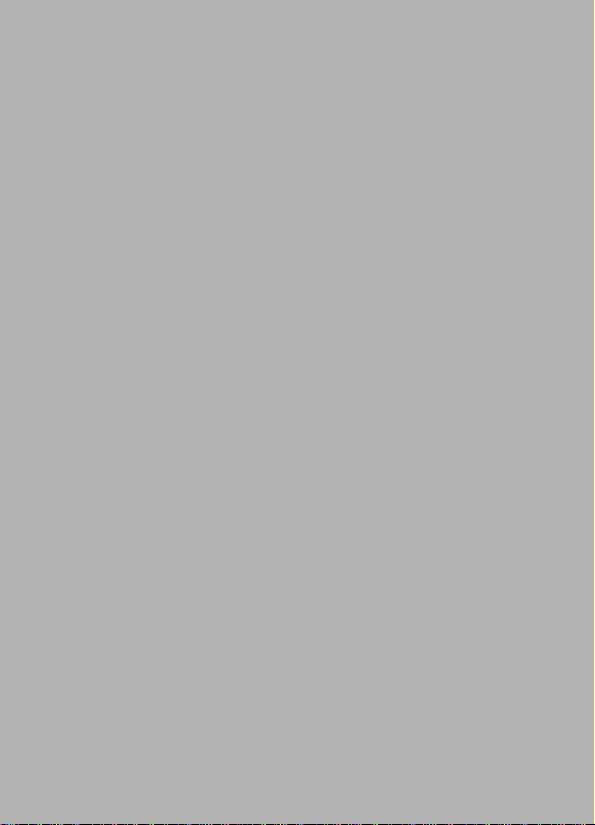
Acer E100/E101
使用手冊
1
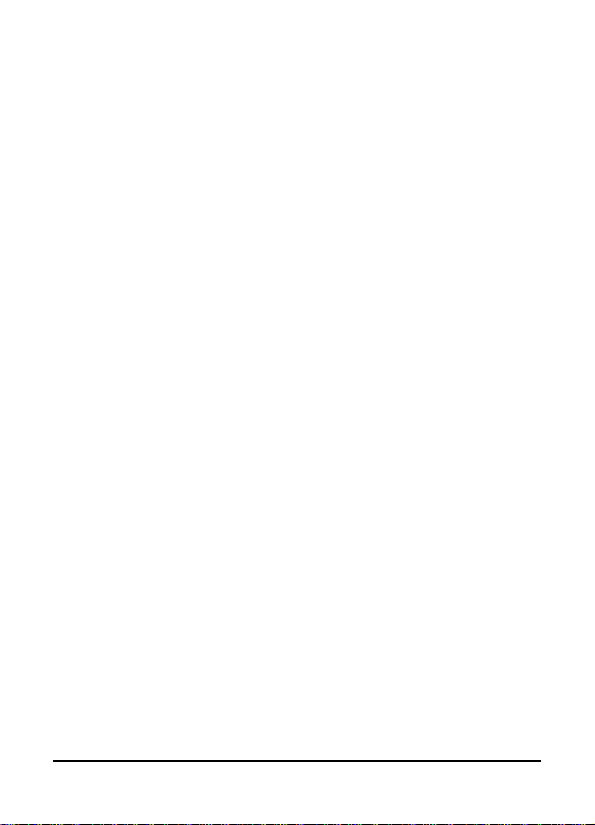
© 2009 保留所有權利
Acer E100/E101 智慧型手機
機型:___________________________________________
序號:___________________________________________
購買日期:_______________________________________
購買場所:_______________________________________
Acer E100/E101 智慧型手機使用手冊
第一版:08/2009
2
Acer E100/E101 智慧型手機使用手冊
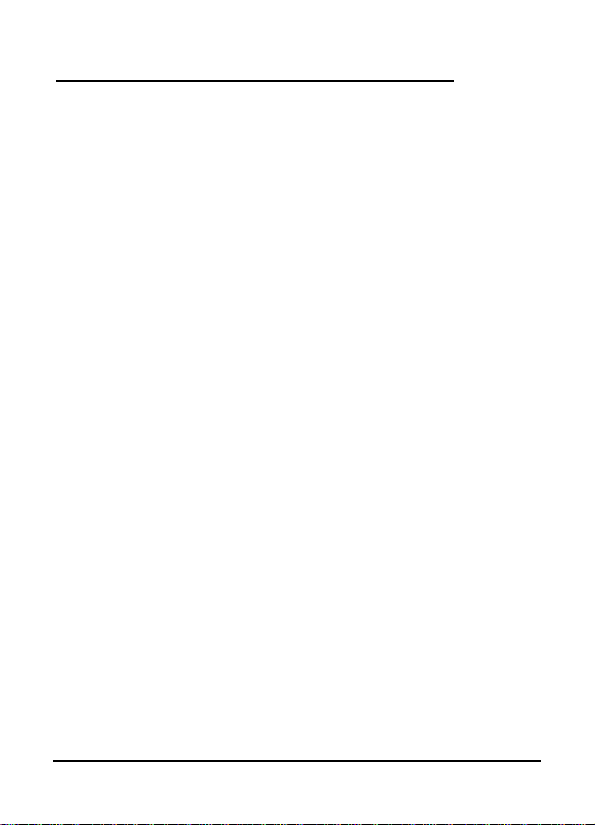
目錄
瞭解您的智慧型手機
特色與功能 . . . . . . . . . . . . . . . . . . . . . . . . . . . . . . . . . . 5
其他說明來源 . . . . . . . . . . . . . . . . . . . . . . . . . . . . . . . . . 6
產品註冊 . . . . . . . . . . . . . . . . . . . . . . . . . . . . . . . . . . . . 7
第一章:設定
從包裝盒中取出您的智慧型手機 . . . . . . . . . . . . . . . . . . 9
瞭解您的智慧型手機 . . . . . . . . . . . . . . . . . . . . . . . . . . 10
安裝 SIM 卡 . . . . . . . . . . . . . . . . . . . . . . . . . . . . . . . . . 12
安裝或取下電池 . . . . . . . . . . . . . . . . . . . . . . . . . . . . . . 12
首次開機 . . . . . . . . . . . . . . . . . . . . . . . . . . . . . . . . . . . 14
第二章:撥打電話
在撥打電話前 . . . . . . . . . . . . . . . . . . . . . . . . . . . . . . . . 17
螢幕數字鍵台 . . . . . . . . . . . . . . . . . . . . . . . . . . . . . . . . 18
語音電話的畫面 . . . . . . . . . . . . . . . . . . . . . . . . . . . . . . 19
畫面上的通話選項 . . . . . . . . . . . . . . . . . . . . . . . . . . . . 20
第三章:輸入裝置
手寫筆 . . . . . . . . . . . . . . . . . . . . . . . . . . . . . . . . . . . . . 23
觸控滾輪 . . . . . . . . . . . . . . . . . . . . . . . . . . . . . . . . . . . 23
螢幕模擬鍵盤 . . . . . . . . . . . . . . . . . . . . . . . . . . . . . . . . 24
第四章:訊息中心
訊息中心畫面 . . . . . . . . . . . . . . . . . . . . . . . . . . . . . . . . 27
文字 ( 簡訊 ) 訊息 . . . . . . . . . . . . . . . . . . . . . . . . . . . . 28
多媒體簡訊 . . . . . . . . . . . . . . . . . . . . . . . . . . . . . . . . . 29
電子郵件 . . . . . . . . . . . . . . . . . . . . . . . . . . . . . . . . . . . 31
第五章:使用相機
相機圖示與指示器 . . . . . . . . . . . . . . . . . . . . . . . . . . . . 33
拍攝相片 . . . . . . . . . . . . . . . . . . . . . . . . . . . . . . . . . . . 34
拍攝影片 . . . . . . . . . . . . . . . . . . . . . . . . . . . . . . . . . . . 35
3
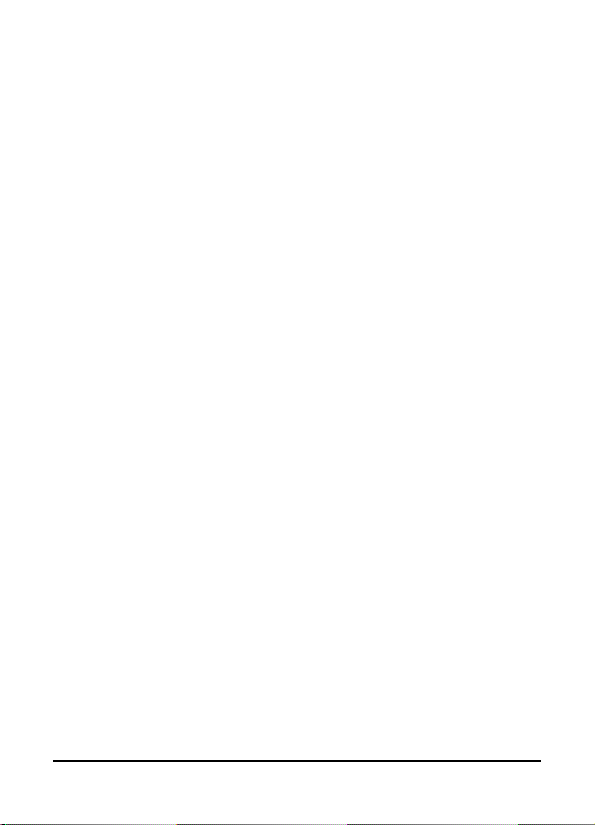
相片與影片選項 . . . . . . . . . . . . . . . . . . . . . . . . . . . . . . 35
第六章:進階操作
靜音模式 . . . . . . . . . . . . . . . . . . . . . . . . . . . . . . . . . . . 37
讓智慧型手機進入飛航模式 . . . . . . . . . . . . . . . . . . . . . 37
無線通訊管理員 . . . . . . . . . . . . . . . . . . . . . . . . . . . . . . 37
調整連線設定 . . . . . . . . . . . . . . . . . . . . . . . . . . . . . . . . 38
電話設定 . . . . . . . . . . . . . . . . . . . . . . . . . . . . . . . . . . . 40
管理電話簿 . . . . . . . . . . . . . . . . . . . . . . . . . . . . . . . . . 41
SIM 卡管理員 . . . . . . . . . . . . . . . . . . . . . . . . . . . . . . . . 43
連接至電腦與資料同步化 . . . . . . . . . . . . . . . . . . . . . . . 44
其他功能 . . . . . . . . . . . . . . . . . . . . . . . . . . . . . . . . . . . 45
多媒體播放 . . . . . . . . . . . . . . . . . . . . . . . . . . . . . . . . . 46
衛星快速定位 . . . . . . . . . . . . . . . . . . . . . . . . . . . . . . . . 48
個人化智慧型手機 . . . . . . . . . . . . . . . . . . . . . . . . . . . . 49
更新智慧型手機 . . . . . . . . . . . . . . . . . . . . . . . . . . . . . . 53
重設智慧型手機 . . . . . . . . . . . . . . . . . . . . . . . . . . . . . . 54
第七章:配件與祕訣
使用耳機 . . . . . . . . . . . . . . . . . . . . . . . . . . . . . . . . . . . 57
使用藍牙耳機 . . . . . . . . . . . . . . . . . . . . . . . . . . . . . . . . 57
將智慧型手機當成數據機 . . . . . . . . . . . . . . . . . . . . . . . 58
插入 micro SD 記憶卡 . . . . . . . . . . . . . . . . . . . . . . . . . 59
附錄
常見問題、障礙排除與錯誤訊息 . . . . . . . . . . . . . . . . . 61
規格 . . . . . . . . . . . . . . . . . . . . . . . . . . . . . . . . . . . . . . . 62
警告與預防措施 . . . . . . . . . . . . . . . . . . . . . . . . . . . . . . 65
緊急通話 . . . . . . . . . . . . . . . . . . . . . . . . . . . . . . . . . . . 69
棄置與回收資訊 . . . . . . . . . . . . . . . . . . . . . . . . . . . . . . 70
保養您的智慧型手機 . . . . . . . . . . . . . . . . . . . . . . . . . . 70
安全規定 . . . . . . . . . . . . . . . . . . . . . . . . . . . . . . . . . . . 71
4
Acer E100/E101 智慧型手機使用手冊
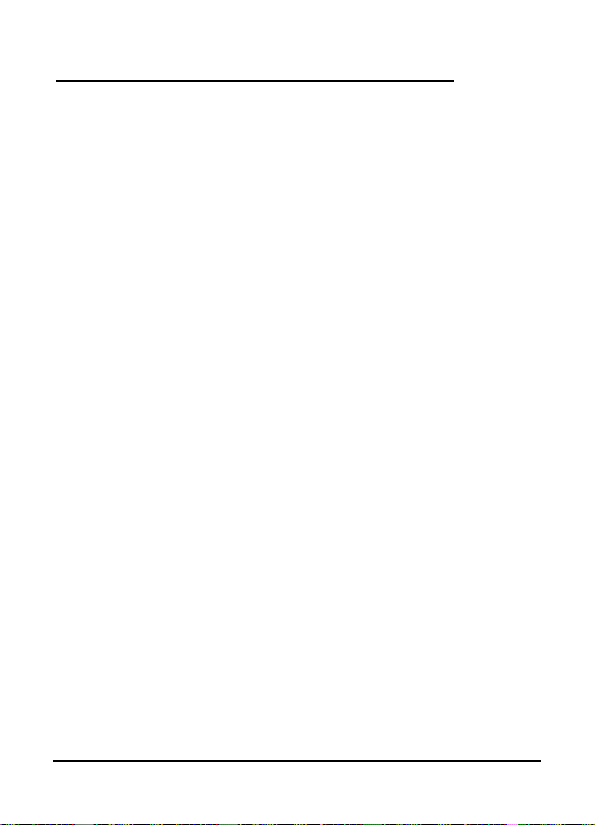
瞭解您的智慧型手機
特色與功能
全新的智慧型手機集多項直覺性操作及功能強大的應用程式於一
身,讓您能輕鬆而有效率地整理資訊,以及與個人活動同步的各項
資訊。您可以使用智慧型手機進行:
• 隨時存取電子郵件。
• 連接至 3G/HSUPA/HSDPA 或 EDGE/GPRS/GSM ( 視機型而
定 ) 時,撥打電話。
• 無線上網可連線至您的區域網路,存取網際網路與其他網
路功能。
• 在擁有藍牙功能的裝置之間交換資訊。
• 輕鬆管理連絡人和社交網路上的互動。
產品特色
• Qualcomm MSM/ESM 7225 528 MHz 處理器
•512 MB 的 ROM,256 MB 的 RAM
•3.2” 400 x 240 像素 TFT-LCD 電阻觸控式螢幕
• Micro SD 記憶卡插槽
• 高密度充電式 1140 mAh 鋰聚合物電池 ( 可更換 )
• Microsoft Windows Mobile 6.5 Professional Edition
•Acer 提供的便利功能包括:電話簿、日程表、電話撥號,
含我的最愛和通話記錄、社交網路、通知管理員和喜好設
定。
特色與功能
5
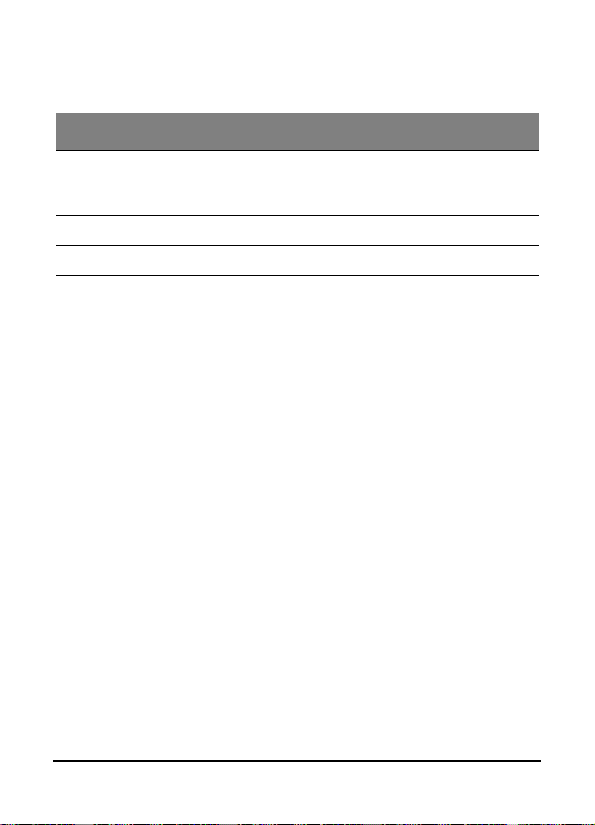
其他說明來源
為協助您使用智慧型手機,我們設計了一系列的協助指南:
主題資訊: 請參閱:
智慧型手機上的程式及其他可安
裝至智慧型手機的程式。
關於智慧型手機的最新資訊
服務需求
本使用手冊。隨附於智慧型手機搭售的
CD 內,提供了使用智慧型手機的線上參
考說明。
www.acer.com
www.acer.com/support
開啟說明功能表
您的智慧型手機有詳細的說明功能表,可協助您進行連線及使用內
建的應用程式。
1. 點選開始 > 說明,開啟說明功能表。
2. 點選目錄,觀看所有的說明主題或搜尋,找出特定主題的說明
內容。
6
Acer E100/E101 智慧型手機使用手冊
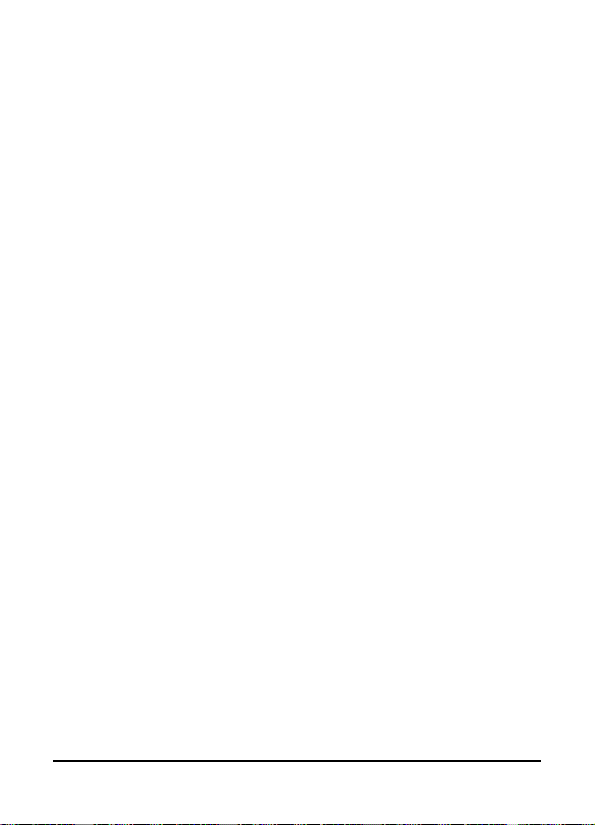
產品註冊
第一次使用本產品時,建議您先完成產品註冊。完成註冊可以獲得
許多好處,包括:
• 由專業的代表人員提供快速服務
• 獲得成為 Acer 社群成員的資格:收到最新促銷通知、參
與客戶調查
• 收到來自 Acer 的最新消息
趕快完成註冊,還有多項好處等著您!
註冊方式
若要註冊 Acer 產品,請造訪我們的網站:
registration.acer.com。選擇您所在的國家 / 地區,依照出現的簡
易指示進行。
也可以在智慧型手機上按一下開始 > 註冊,用手機完成註冊。
收到您的產品註冊後,我們會寄一封含有重要資料的確認電子郵件
給您,請將這封郵件存放在安全的地方。
產品註冊
7
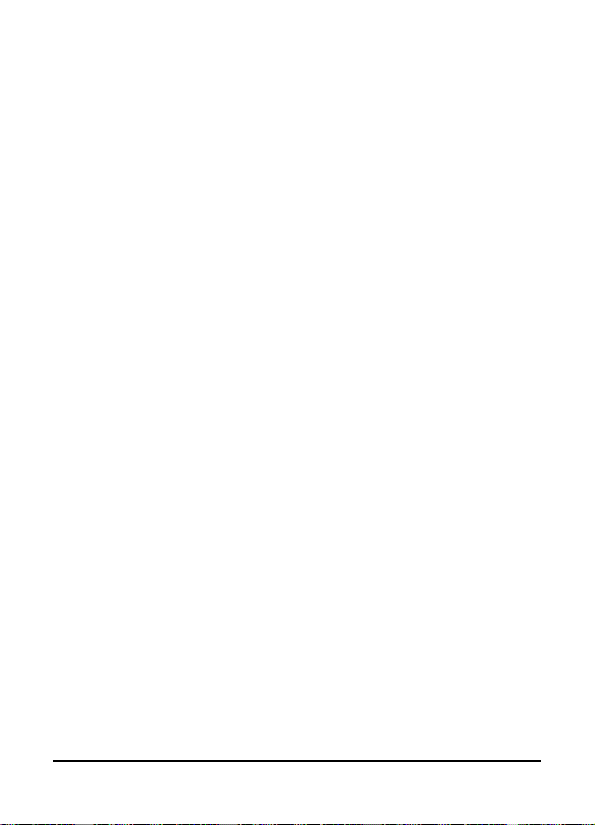
8
Acer E100/E101 智慧型手機使用手冊
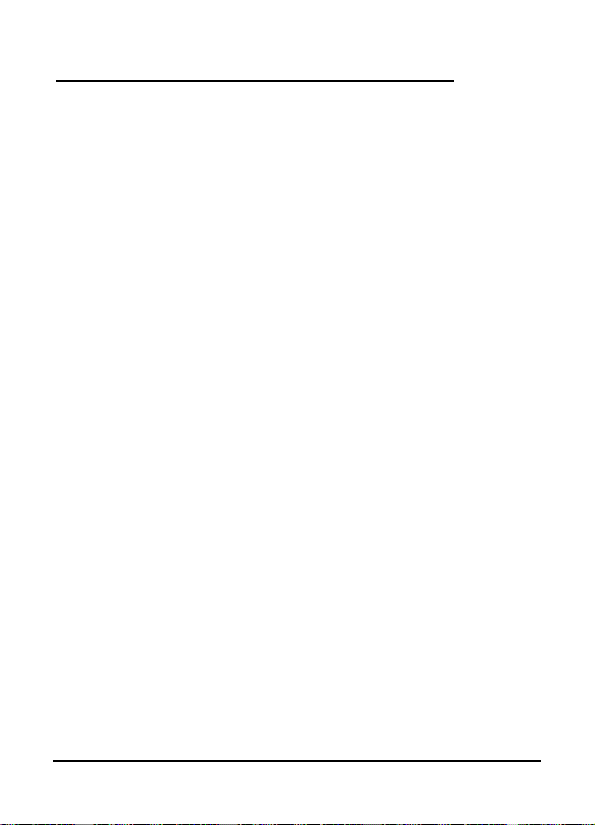
第一章:設定
從包裝盒中取出您的智慧型手機
您的智慧型手機包裝於保護紙盒內出貨。請小心拆開紙盒,取出內
容物。若以下物品遺失或損壞,請立即通知經銷商:
• Acer E100/E101 智慧型手機
• 手寫筆
• 電池
• 快速使用指南
• 隨附的 CD
•USB 傳輸線
•AC 變壓器
• 耳機
• 螢幕保護膠膜
從包裝盒中取出您的智慧型手機
9
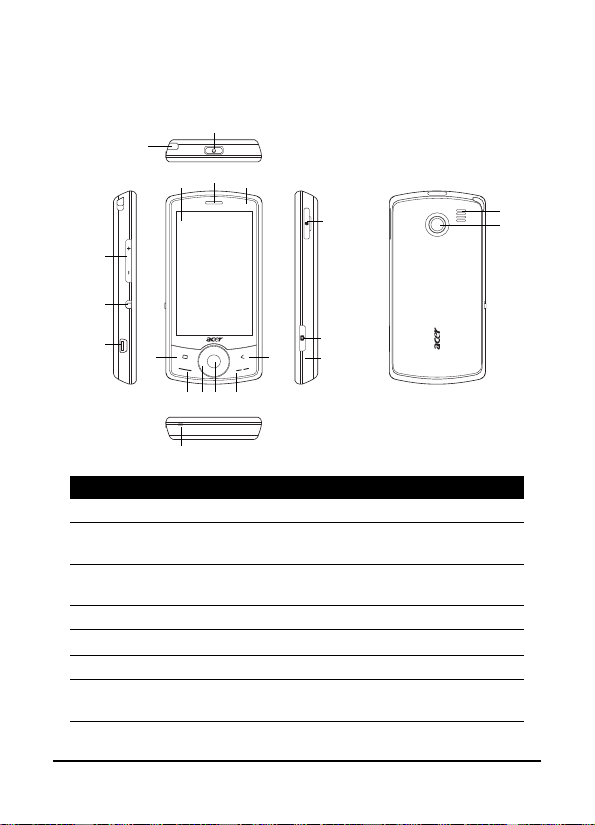
瞭解您的智慧型手機
2
3
4
6
789 10
11
12
13
14
15
16
17
18
19
20
5
1
機器外觀
編號 項目 說明
1
2
3
4
5
6
7
手寫筆 用以在觸控式螢幕上輸入資訊或選取項目。
電源按鈕 按下可開啟 / 關閉螢幕或進入睡眠模式,持
觸控式螢幕 3.2 吋 400 x 240 像素觸控式螢幕,可用於
電話喇叭 從智慧型手機發出聲音;適合一般用途。
LED 指示燈 指出電池充電狀態和事件狀態。
主畫面按鈕 返回今天畫面。
通話按鈕 啟動電話
10
Acer E100/E101 智慧型手機使用手冊
續按住可關閉智慧型手機的電源。
顯示資料、電話內容與輸入資訊。
/撥號/
檢視近期已撥電話/接聽
來電。
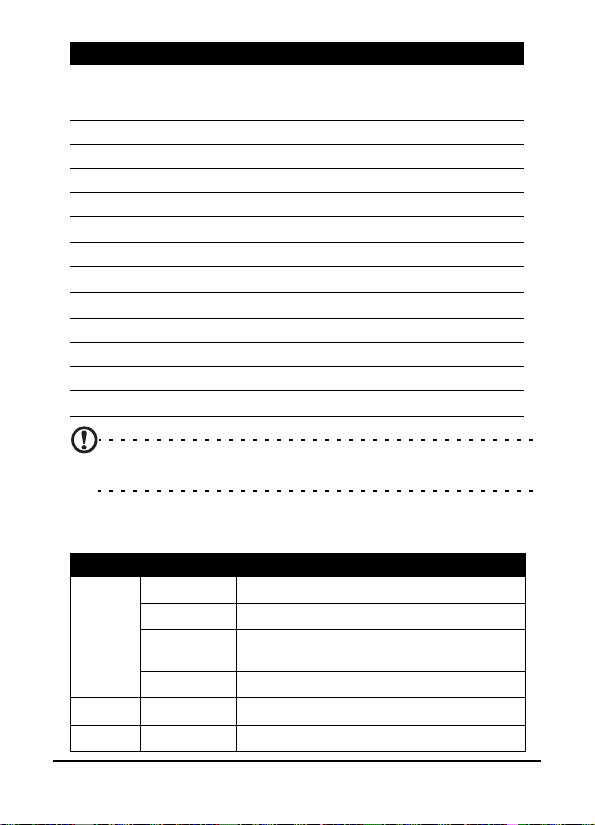
編號 項目 說明
8
觸控滾輪 / 四向按鈕 以觸控滾輪和四向導覽控制來移動游標。以
9
中央按鈕 按下中央按鈕可啟動所選取的項目。
10
結束按鈕
11
返回按鈕 跳回上一個功能表。
12
麥克風 內建麥克風。
13
調高 / 調低音量按鈕 調高或調低電話的通話音量。
14
靜音按鈕 將按鈕往下滑動以啟動靜音模式。
15
Mini USB 接頭 連接 USB 傳輸線/耳機/充電器。
16
記憶卡插槽 插入 micro SD 記憶卡
17
相機按鈕 啟動相機或進行拍照。
18
重設按鈕 清除智慧型手機的記憶體。
19
免持擴音喇叭 從智慧型手機發出聲音;適合免持使用。
20
相機 2 百萬像素相機。
注意:您可改變首頁、返回和相機按鈕的功能,但是我們建議您使用預
設值。請參閱第 51 頁的 「應用程式鈕」。
圓形的方向移動手指以使用觸控滾輪,或確
實按下,用於啟動四方向按鈕之其一。
按下可結束通話。
LED 指示燈
顏色 狀態 說明
紅色 恆亮 電池充電中。
緩慢閃爍 電池電力偏低。
以兩下為循環
快速閃爍
快速閃爍 電池電力太低,無法維持手機電源。
橘色 緩慢閃爍 有新活動
綠色 恆亮 電池已充滿電;應拔除充電器。
電池電力嚴重不足。
(
未接來電、新訊息、約會等)。
瞭解您的智慧型手機
11
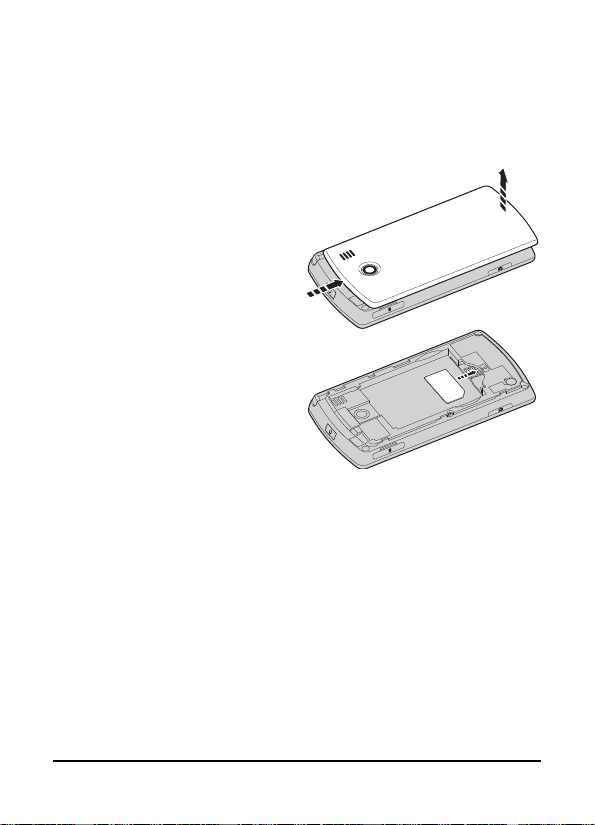
安裝 SIM 卡
1
2
若要完整使用智慧型手機的電話功能,必須先安裝 SIM 卡。SIM 卡
座就位於電池槽底部。
1. 持續按住電源按鈕,關閉智慧型手機的電源。
2. 將電池蓋向下推開,使電
池蓋離開智慧型手機。
3. 並視需要依第 12 頁的
「安裝或取下電池」所述
取出電池。
4. 如圖,插入 SIM 卡。
5. 重新裝回電池和電池蓋。
SIM 卡鎖
您的智慧型手機可能附有 SIM 卡鎖,因此您只能使用網路業者提供
的 SIM 卡。
請洽網路提供商,瞭解取消 SIM 卡鎖的方法。
安裝或取下電池
您的智慧型手機使用可更換電池來提供電力。電池未包含在智慧型
手機包裝中,您必須先插入電池並充電後才能開始使用智慧型手
機。
12
Acer E100/E101 智慧型手機使用手冊
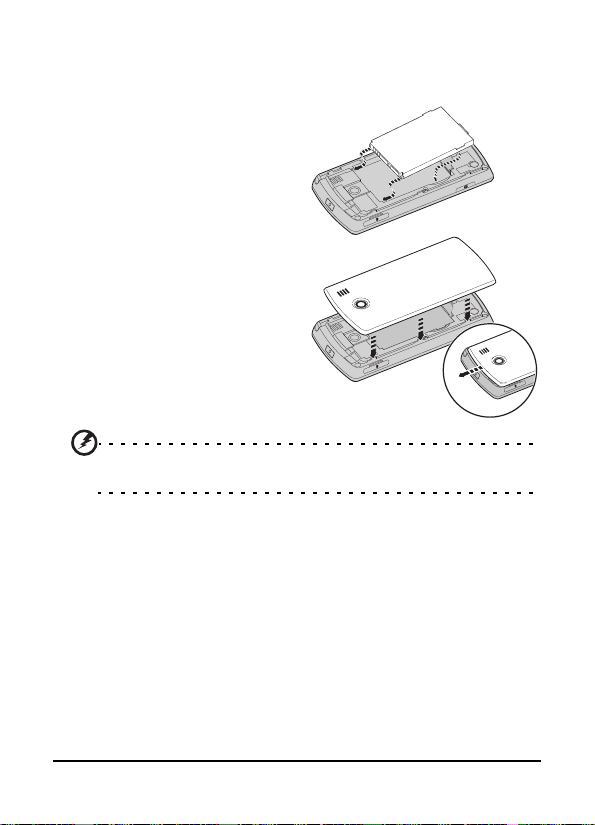
安裝電池
1
2
1. 依第 12 頁的 「安裝 SIM 卡」所述打開電池蓋。
2. 將電池放入電池槽,把電池
接點部分對準電池槽上方的
接點。
1
2
1
3. 將電池蓋內部的卡榫插入您
智慧型手機上的插孔。輕輕
將電池蓋往上推到定位為
止。
小心:若以錯誤的方式更換電池,會有爆炸的危險。請依照指示處理廢
電池。
為電池充電
第一次使用智慧型手機時,需要充電滿八小時。之後您可以每天充
電,將電池充飽電。
將 AC 電源線連接到智慧型手機的 mini USB 接頭,
取下電池
依第 13 頁的 「安裝電池」所述,打開電池槽。利用電池上方的凸
起,將電池從電池槽中取出。
依上方所述步驟回電池蓋。
安裝或取下電池
13
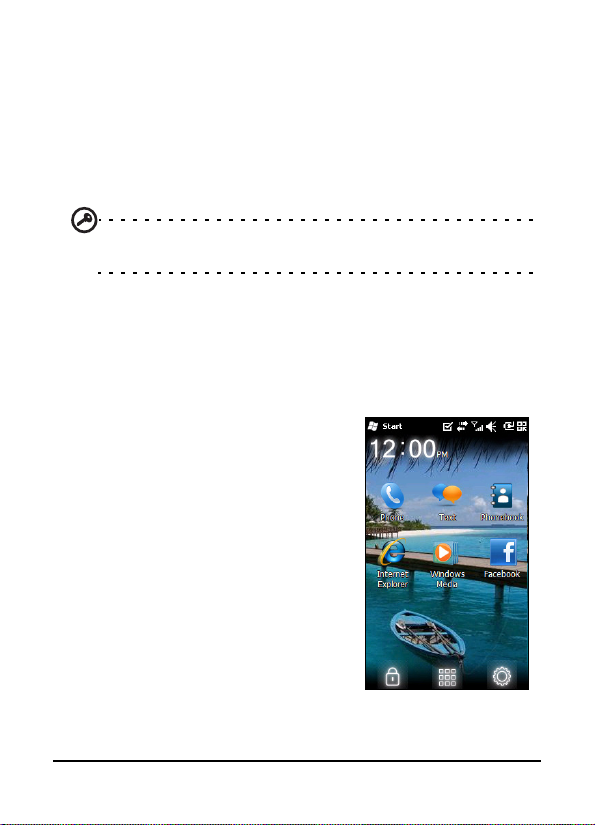
首次開機
首次開啟智慧型手機的電源時,請按住電源按鈕,直到出現系統開
機畫面為止。請依照設定畫面,設定您的手機。
輸入您的 PIN 碼
首次安裝 SIM 卡時,應使用螢幕數字鍵台輸入 PIN 碼。
重要:根據您的 PIN 碼設定,系統可能會在每次啟動電話功能時要求您
輸入 PIN 碼。
若輸入錯誤的 PIN 碼,會顯示警告訊息。
啟用新的 SIM 卡
若是您的 SIM 卡係首次使用,可能需要先進行開卡手續。請聯絡您
的網路業者,瞭解詳細過程。
今天畫面
每次開啟您的智慧型手機時,就會顯示
今天畫面。您可以使用今天畫面中的圖
示,快速開啟智慧型手機上的常用功
能。
初次啟動智慧型手機時,畫面上就會出
現捷徑和功能圖示。
這些圖示當中有些可以變更,有些則不
行。
14
Acer E100/E101 智慧型手機使用手冊
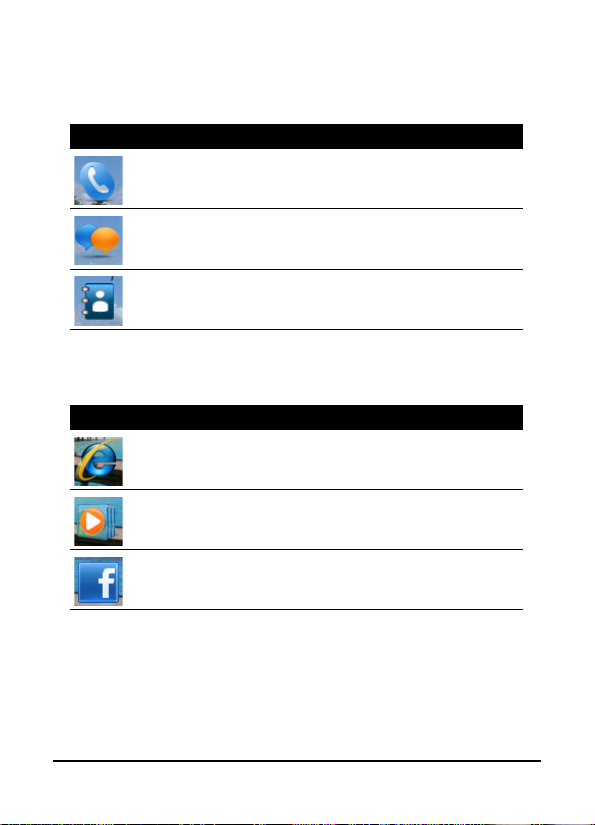
電話圖示
這些圖示可讓您開啟基本電話功能。可能無法變更或移除這些電話
圖示。
圖示 說明
可開啟電話撥號,以撥打電話。
開啟 Windows Messaging 程式,以傳送電子郵件、簡
訊或多媒體簡訊。
開啟電話簿。
捷徑圖示
最多可在今天畫面上顯示六個捷徑圖示。
圖示 說明
開啟 Internet Explorer,讓您瀏覽網路。
開啟 Windows Media Player,以開始享受影音檔案。
開啟 Facebook 應用程式,讓您可以在這個受歡迎的社
交網站上與他人互動。
首次開機
15
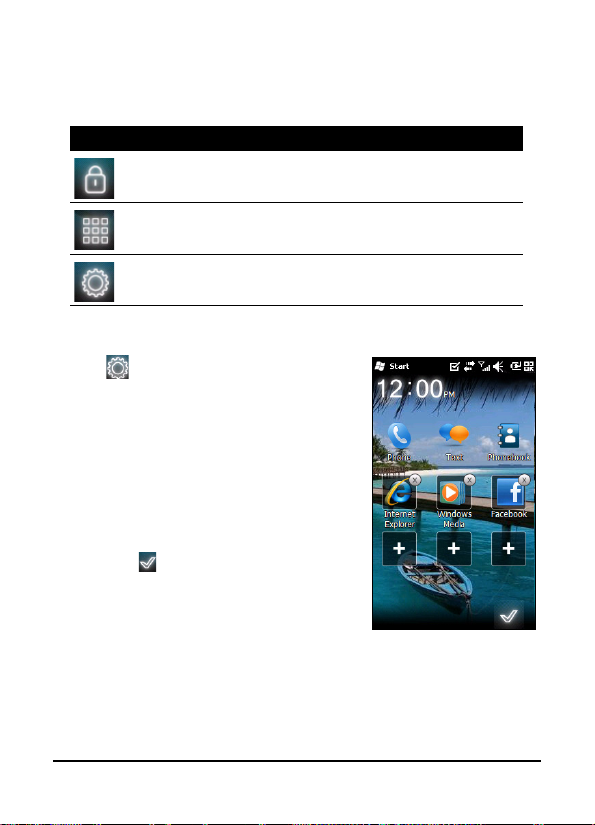
控制圖示
您可以使用這些圖示來鎖定畫面、開啟 Windows 首頁畫面、和變
更或移除捷徑圖示。可能無法移除這些控制圖示。
圖示 說明
鎖定畫面:在鎖定圖示上向左或向右滑動,即可將畫
面解除鎖定。
開啟 Windows 首頁畫面
讓您在今天畫面上變更或新增圖示 ( 可再多新增三個圖
示 )。
變更或移除捷徑
點選 可新增、變更或刪除畫面上可變
更的捷徑。
如果點選空白捷徑配置區上的 +,就會直
接進入另一個畫面,列出您智慧型手機上
所有的應用程式。
如果點選已定義的捷徑,畫面會詢問是否
要變更捷徑,或是否要移除捷徑。此時點
選
取消可保留捷徑。
接著點選 儲存變更並離開。
連接至電腦與資料同步化
您可以使用隨附的 USB 同步傳輸線及 Windows 同步中心或
ActiveSync,讓智慧型手機上的資料與電腦保持同步。
請參閱第 44 頁的 「連接至電腦與資料同步化」,瞭解連線與同步
功能。
16
Acer E100/E101 智慧型手機使用手冊
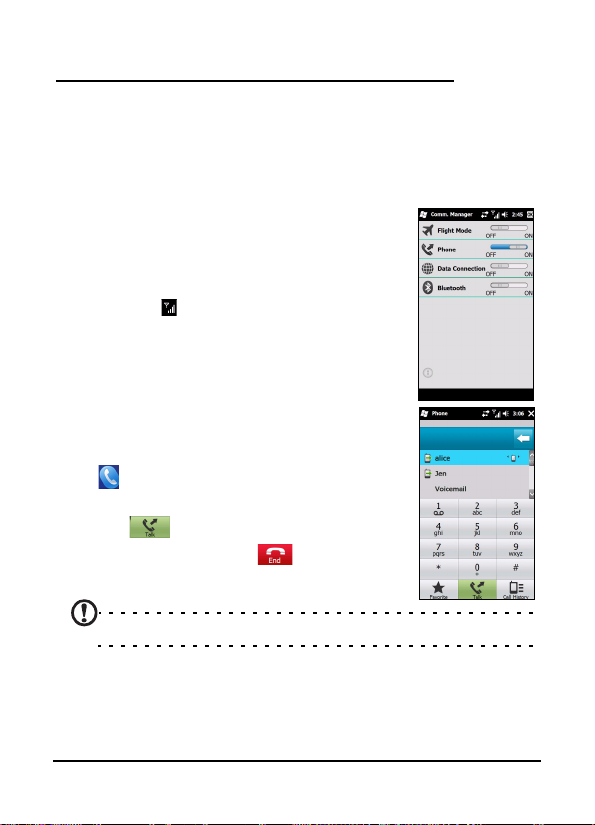
第二章:撥打電話
本章將說明撥打語音與影像電話的方法,以及多種可在通話中使用
的選項。
在撥打電話前
檢查電話功能是否在您撥打電話之前開啟;您
可以在無線通訊中啟動電話管理員 ( 請參閱第
37 頁的 「無線通訊管理員」 )。
1. 若要開啟無線通訊管理員,點選點選畫面上
方的通訊 圖示 ,或點選開始 > 無線通訊
管理員。
2. 點選電話連接圖示,使滑桿顯示為開啟。
撥打電話
1. 在今天畫面中按下通話按鈕或點選電話
(),開啟螢幕數字鍵台。
2. 輸入您要撥出的號碼。
3. 按下 則撥打電話。
4. 若要結束通話,請按下 。
注意:必須在可連接通話之前啟動電話功能。
在撥打電話前
17
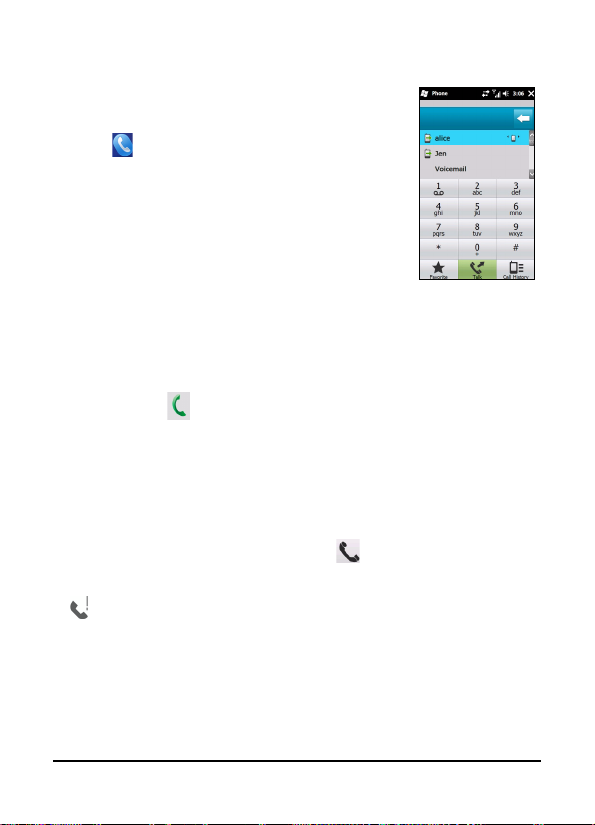
螢幕數字鍵台
可以使用螢幕數字鍵台輸入要撥出的號碼。
若要開啟螢幕數字鍵台,按下通話按鈕或點選
電話 ( )。
撥打電話給連絡人
1. 您的連絡人會顯示在螢幕數字鍵台上。
2. 點選連絡人可顯示其詳細資訊。
3. 點選通話 ( ),撥給顯示的連絡人。
從通話記錄撥打號碼
在螢幕數字鍵台也會顯示您的通話記錄,以及所有已接、已撥及未
接電話。
點選號碼,查看通話細節。若要重撥通話記錄中的號碼,請先選取
一個號碼,按下
今天畫面上的電話圖示會顯示未接來電,而且畫面上方也會出現
圖示,以顯示有未接來電。
通話按鈕或點選通話 ( )。
由其他的應用程式撥打電話
您可以在使用其他應用程式時,快速輕鬆地撥打電話號碼。
1. 按下開始 > 電話。
2. 撥打電話。
18
Acer E100/E101 智慧型手機使用手冊
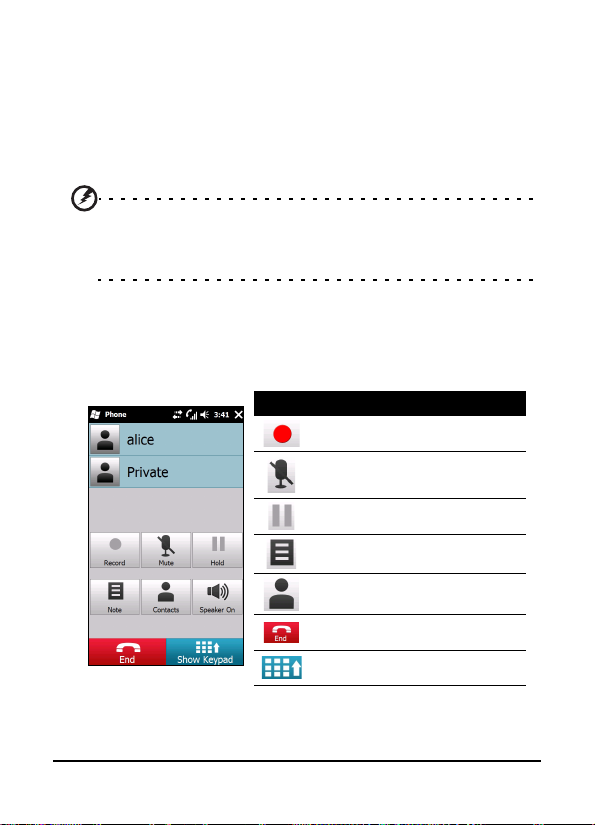
3. 要結束通話時,點選畫面右上角的 X,即可返回通話前使用的
應用程式。
撥打國際電話
撥打國際電話時,無需在國碼前輸入國際直撥冠碼 ( 「00」等 ),
只要點選並按住螢幕數字鍵台上的
警告:國際通話費率將視您要通話的國家及網路業者,會有極大的差
異,建議您與網路業者確認所有的通話費率,以避免產生龐大的電話
費。若在海外使用智慧型手機,將收取漫遊費用,請在出國前詢問網路
業者,瞭解造訪國的漫遊費率。
0,直到 + 出現在畫面上。
語音電話的畫面
您在撥號後,螢幕會顯示語音電話的畫面,也會顯示出多個可使用
的選項
。
圖示 說明
錄下通話。
通話靜音。
保留目前的通話。
加入備註。
輸入連絡人名單。
結束通話。
顯示鍵盤。
語音電話的畫面
19
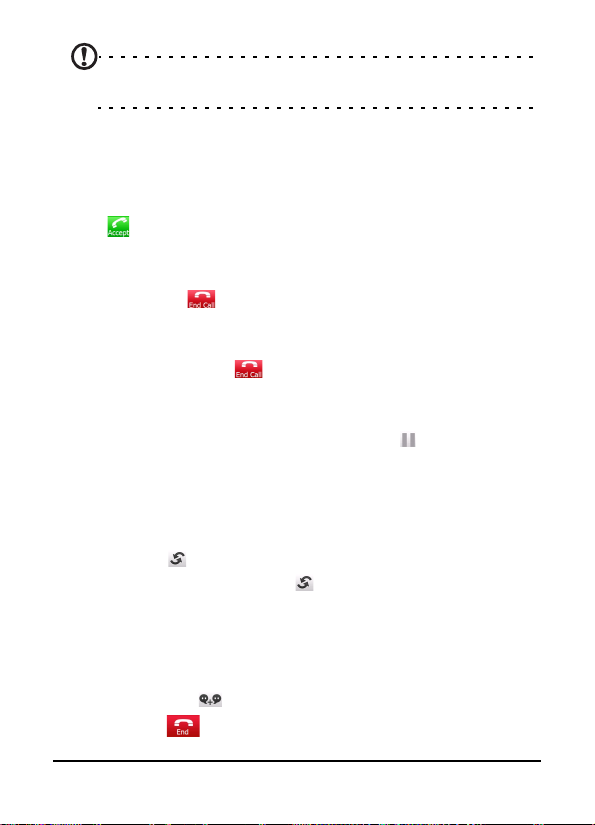
注意:部分選項只能在通話中使用,未進行通話時,這些功能表項目將
呈現為灰色 ( 即不可使用的狀態 )。
畫面上的通話選項
接聽來電
按下 可接聽來電。
拒接來電
按下結束按鈕或 可拒絕接聽來電。
結束通話
若要結束通話,請按下 。
保留通話
若要保留通話,請點選語音電話畫面中的保留 ( )。再點選一次即
可恢復通話。
切換通話
通話中接到另一通來電時,會出現通知訊息。
1. 按下切換 (),接聽來電,並保留第一通電話。
2. 點選語音電話畫面中的切換 ( ),切換兩通電話。
三方通話
若您已保留一通或多通電話,且還有一通電話在線上時,可結合所
有通話,建立三方通話。
1. 點選合併通話 (),即可結合所有的電話。
2. 點選結束 ( ),即可中斷所有參與者的電話。
20
Acer E100/E101 智慧型手機使用手冊
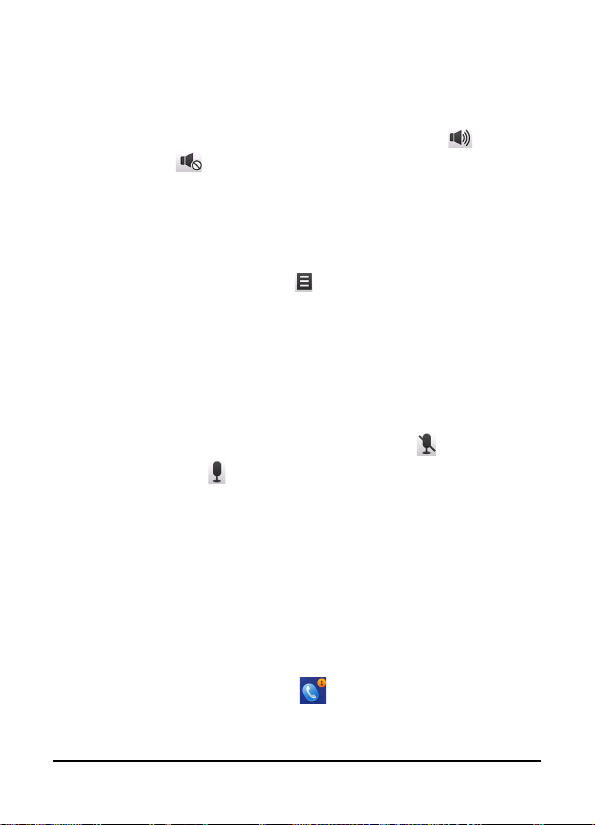
使用擴音器
您若使用擴音器功能,無需握住智慧型手機就能撥打電話。一心多
用時,免持通話的功能極為實用。
若要啟動擴音器,請點選語音電話畫面中的開啟喇叭 ( ) 選項。
點選關閉喇叭 ( ),可關閉擴音器。
新增備註
您可以在通話中書寫或輸入備註內容,以記錄重要資訊並於稍後觀
看。
1. 點選語音電話畫面中的備註 ()。
2. 使用螢幕模擬鍵盤輸入字母和字元,或使用手寫筆手寫備註。
3. 完成時,點選確定,以儲存備註內容。
若要於稍後觀看備註內容,請點選開始 > 備註。點選要開啟及觀看
的備註。
通話靜音
若要讓通話靜音,請點選語音電話畫面中的靜音 ( ),以關閉麥克
風。點選取消靜音 ( ) 可再開啟麥克風。
將已撥號碼儲存到連絡人
您可以將已撥號碼儲存到連絡人,以供日後使用。
1. 在通話記錄清單內選取號碼,並點選儲存到連絡人。
2. 選取要儲存至 SIM 卡或電話。
3. 輸入連絡人資訊,並點選確定。
重撥未接來電
有未接來電時,今天畫面會出現 圖示,並用數字顯示未接來電
的通數。
畫面上的通話選項
21
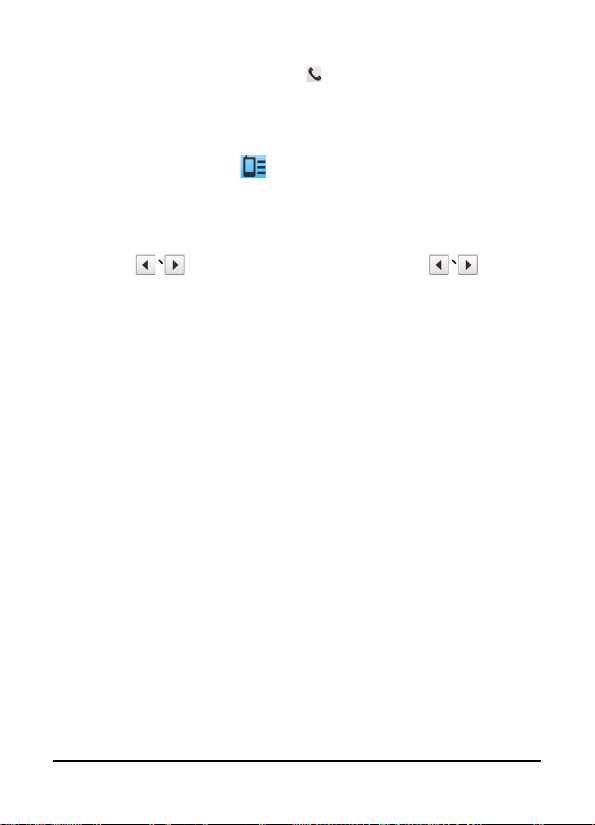
1. 點選電話,顯示未接來電的詳細內容。
2. 選取清單中的電話號碼,按下 或點選通話。
通話記錄
若要檢視最近的通話,請開啟通話記錄:以通話按鈕開啟螢幕數字
鍵台,再點選
通話記錄功能表選項
通話記錄功能表中提供了多項可用的選項。
• 點選 ( 、 ) 整理通話記錄檢視。例如,點選 ( 、 )
可依序瀏覽全部通話、未接來電、已撥及已接電話。
通話記錄 ( )。
22
Acer E100/E101 智慧型手機使用手冊
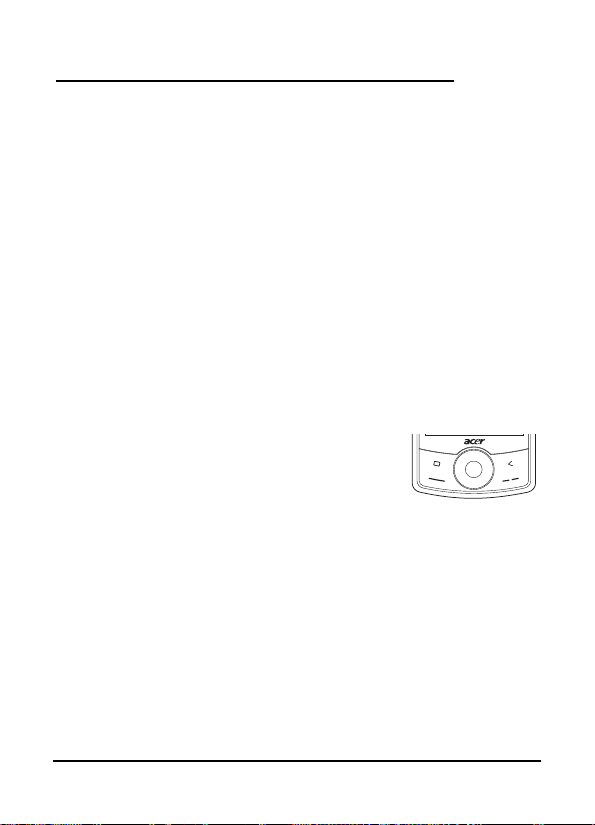
第三章:輸入裝置
本單元將說明智慧型手機上的多種輸入法。
手寫筆
使用手寫筆選取項目並輸入資訊。請小心從固定座內取出手寫筆。
點選:以手寫筆接觸螢幕以開啟項目及選取選項。
拖拉:將手寫筆保持在螢幕上,並拖拉過螢幕選取文字及影像,拖
拉捲動軸則可上下捲動畫面。
點選並按住:以手寫筆點選並按住一個項目,可查看該項目可用的
動作清單。在彈出功能表中,點選要執行的動作。
手寫筆亦可用於手寫輸入。請參閱第 24 頁的 「螢幕模擬鍵盤」,
瞭解更多資訊。
觸控滾輪
觸控滾輪亦有四向的方向鍵和選取按鈕。
視您的活動而定,您可確實按下觸控滾輪的
左、右、上或下鍵,以在所按下的方向中移動
選取按鈕,或是以手指輕碰滾輪並以圓形方向
繞滾輪滑動,以上移 / 下移或左移 / 右移選取按鈕。
使用中央按鈕選取反白顯示的項目。
手寫筆
23

螢幕模擬鍵盤
您可以於輸入資料時,在某些應用程式中啟
動螢幕模擬鍵盤。
點選畫面底部的鍵盤圖示以顯示鍵盤。再點
選一次即可隱藏鍵盤。
點選鍵盤符號旁的箭頭,以選擇其他的輸入
選項。
模式 說明
手寫板 用筆在手寫格寫字,系統會把辨識出來的字顯示在
全螢幕手寫 用筆在螢幕任意位置寫字,系統會把辨識出來的字
注音、倉頡 點選需要的國語注音或字根,再選 「候選字區」的
拇指鍵盤 提供大按鍵,讓您輸入更輕鬆。
選項 點選鍵盤功能表中的選項,可以調整某些輸入法的
注意:需要練習,才能操作自如。點選 ? 符號,會出現使用手寫選項
(*) 之一,以觀看書寫範例及開啟說明功能表。
文字輸入區。
顯示在文字輸入區。
字,文字輸入區將出現您選的字。
選項與設定值。
設定輸入設定值
您可在使用螢幕模擬鍵盤時,變更預設的輸入法。
1. 點選開始 > 設定 > 個人標籤 > 輸入 > 輸入法標籤。
24
Acer E100/E101 智慧型手機使用手冊
